Windows 10 x64 для игр без лишнего
Лучшая игровая сборка виндовс 10 без лишнего хлама подойдёт даже на слабый компьютер. Бесплатно скачать Windows 10 x64 для игр без лишнего v2004 русский ISO образ 1.4Gb торрент для установки через флешку.
С большой радостью презентуем вам новую игровую гибридную сборку Home Hybrid Compact x64. Основной принцип ее конструкции – использование загрузчика Флибустьера для супер-урезанной лайт-сборки Лопаткина. Но кроме этого еще много чего было проделано, чтобы превратить эту систему в полноценную игровую сборку. Было предусмотрено все нужное, чтобы не было конфликта между загрузчиком от одного автора и самой системой от другого автора. Хотим сразу предупредить, что системы Лопаткина не проходят (обычно) sfc /scannow, потому что данный автор капитально урезает WinSxS и, соответственно, с установкой/удалением «Компонентов Windows», а также с обновлениями возникают проблемы. Вот это 2 самых значимых минуса лайт-сборок Лопаткина, но зато во всех остальные отношениях система работает очень круто, экономично и быстро. Настоятельно советуем не убирать отметку с установки StartIsBack, потому что на сборках lbn часто замечаются проблемы со стандартным «Пуск», которые StartIsBack полностью ликвидирует. В общем, можете оставлять в flblauncher все как есть по умолчанию, а после завершения инсталляции обязательно запустите Restart.cmd В систему добавлено практически все нужное дополнительное ПО, что может вам потребоваться в играх, да и в целом сборка отлично настроена, включая повышенный уровень конфиденциальности (Лопаткин по максимуму вырезал телеметрию). По тестам данная сборка отлично работает. Даже предыдущая Hybrid Compact заполучила положительный рейтинг и немало позитивных отзывов за долгий период, следовательно, сборка такой конструкции имеет право на существование.
Требования к железу: проц не ниже 2х1 ГГц, не менее 2 ГБ ОЗУ, 5 ГБ места и видео под DX9.
Преимущества новой версии Hybrid Compact
Представленная версия Hybrid Compact – лучше, чем предыдущая, по многим характеристикам.
-Во-первых, система – не инсайдерская, а базовая официальная Виндовс 2004 с нужными апдейтами. То есть, никаких тайм-бомб у нее нет, ну и в целом гораздо более стабильна.
-Во-вторых, были интегрированы требуемые dll'ки (для самых разных программ и игр) – Visual C++ (2005-2019) и, конечно же, в полном объеме DirectX. После установки система будет запрограммирована на использование именно нового NET Framework 4.8.
-В-третьих, был решен вопрос с подкачкой. Лопаткин, как известно, ее всегда отключают, а потом многие забывают ее включить. Поэтому по умолчанию будет задействован твик, включающий подкачку – причем, с оптимизированным размером.
-В-четвертых, Store нормально ставится с flblauncher, и вам не надо его установщик искать где-либо еще.
Ну и еще одно отличие от предыдущей версии: вечная активация, которая будет произведена по умолчанию, если вы не отключите данную опцию.
Полезные рекомендации
Когда вы запустите скрипт Restart.cmd, он произведет финальную конфигурацию – с использованием ShutUp10. Она нужна для повышенной (а точнее, максимальной) конфиденциальности. В ней можете выбрать хоть все настройки (или только рекомендуемые – чтобы вообще без риска), но соглашаться на перезагрузку в ShutUp10 не нужно. Осуществив настройки и подтвердив их, просто закроете окно данной программы, чтобы скрипт мог завершить свою задачу полностью, а затем он сам осуществит рестарт ПК.
Еще важный совет: если есть принтер, вам потребуется перевести Диспетчер печати в автоматический режим и запустить данную службу.
Дополнительная информация
Система Лопаткина была подобрана из категории максимально урезанных сборок. В принципе, вы сами видите по размеру сборки, что в ней под корень урезано очень многое. Такая минималистичная Виндовс подойдет не каждому. Еще хотим заметить, что многие проблемы с предыдущей версией Hybrid Compact были связаны с тем, что ее основа была инсайдерской десяткой, а эта сборка – уже на основе проверенного релиза. Не должны быть грубые ошибки, связанные с железом и с вылетом игр – также и потому, что рискованных твиков для оборудования в системах Лопаткина нет.
Создание такой гибридной сборки оправдано гармоничным сочетанием преимуществ flblauncher и капитальной урезкой LBN. Кроме того, одни хвалят Флибустьера, другие – Лопаткина, и вот, пожалуйста, сборка, которая сочетает профессионализм и того, и другого сборщика. Ну и от себя (а вернее, от Microsoft) мы добавили VC++, DirectX – чтоб юзеры не заморачивались их установкой, а также решили вопросы с подкачкой, обеспечили гармоничное взаимодействие установщика с системой. Если вы оставите все настройки установщика, как они представлены, то все должно работать оптимально. В ISO образах допускается установщик браузера на рабочий стол и некоторые пользовательские изменения по умолчнию для браузера Chrome, каждый может без проблем изменить настройки браузера на свои предпочтительные. Все авторские сборки перед публикацией на сайте, проходят проверку на вирусы. ISO образ открывается через dism, и всё содержимое сканируется антивирусом на вредоносные файлы.

Описание:
Системные требования.
Не смотря на то, что система создавалась под ресурсозатратные программы и игры, её минимальные требования не завышены, убедитесь в этом сами:
Свободное Место (Space): не менее 32 Гб, для стабильной работы системы;
Процессор (CPU): 64 битный, с частотой не менее 1 ГГц или система на кристалле (SoC);
Оперативная Память (RAM): не менее 2 Гб (желательно от 4 Гб);
Видеоадаптер (VGA): с поддержкой DirectX 9.0 или драйвера WDDM 1.0;
Монитор (Screen): разрешение матрицы не менее 800x600 точек.
Стоит учесть, что для работы биометрической службы Windows-Hello, понадобится специальное оборудование в виде сканера отпечатка пальцев или веб камеры с возможностью распознавания лица.


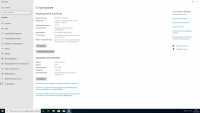
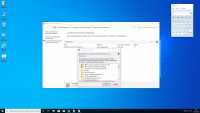
Дополнительная Информация.
Данная ОС называется игровой из-за некоторых изменений, после которых ощутимо повысилась производительность, а энергоэффективность была снижена. Такой вариант настройки энергосбережения позволяет на максимальном уровне использовать комплектующие Вашего ПК. Во время пользования системы, Вы действуете, как администратор, что в свою очередь не создаст проблем во время запуска и установки программ. Полностью отключена телеметрия и все связанные с ней приложения службы и компоненты.
С помощью добавленной утилиты «PushMonitOff», появилась возможность отключения дисплея в любой нужный момент, не переводя компьютер в спящий режим. Встроенный и обновлённый калькулятор изменён на всем известный с Семёрки. На рабочем столе, Вы найдёте файл с помощью которого, можно легко удалить оставшиеся, встроенные приложения Windows 10 (для прочтения, файл следует открывать с помощью блокнота). Что касается встроенного защитника, он был полностью удалён, так как его работа не совсем эффективна. То же самое касается облачного хранилища Onedrive, приложения, которое имеет массу альтернатив работающих в разы лучше.
Преднастройки.
- Для быстрого доступа к файлам на локальных дисках или к носителям, подключенным к ПК, на рабочий стол выведен ярлык «Этот Компьютер»;
- Полностью отключен переход ПК в режим Гибернации;
- Зафиксированный объём файла подкачки на 4 Гб;
- Отключена анимация окон;
- Не используется эффект размытия фона во время входа в систему;
- Отключена анимация окон;
- План питания выставлен на значение высокая производительность;
- Из автоматической загрузки убраны все ненужные приложения;
- Отображать на рабочем столе папку пользователя;
- Отключён Контроль Учётных Записей;
- Отображать расширение файлов и т.д.
Полезные твики:
- Полная остановка USB устройств, после нажатия на кнопку извлечения;
- Увеличенный приоритет для активных процессов;
- Несколько твиков повышающих производительность NTFS;
- Отключение ненужных служб;
- Ускорение работы драйвера DirectX 3D;
- Несколько очень удобных твиков по улучшению производительности системы;
- Запрет выгрузки ядра системы, а также драйверов в SWAP и т.д.
Установка и активация:
Скачиваем образ игровой Виндовс 10 через торрент на компьютер а именно iso файл который и будет записан на флешку через утилиту Руфус (она есть на сайте). Создание установочной флешки процесс не сложный все делается в одном окне, и по времени занимает не больше 15 минут (в зависимости от скорости флешки), далее не извлекая накопитель с ПК перезагружаем его и вызываем BootMenu где и выбираем нашу флешку. Стандартная установка системы завершится на этапе когда появится рабочий стол, переходим к установке драйверов и софта. Обратите внимания в свой ствах компьютера ОС должна быть активирована, так как процесс интегрирован в сам образ и производится в ходе инсталляции системы. Каждый ISO образ перед публикацией проверяется на наличие вредоносных программ по средства утилиты DISM распаковывается содержимое и сканируется на предмет вирусов. В образах допускается некоторые пользовательские изменения по умолчанию в браузере Chrome, каждый может изменить настройки браузера под свои предпочтения.

Windows 10 для игроманов Pro 20H2 b19042.631 x64 ru by SanLex (edition 2020-12-05)


Сборка основана на официальном оригинал образе Windows_10_Pro_business_editions_20h2_Russian_x64 для более приватного / комфортного пользования. Отключены нежелательные службы, телеметрия, рекламные модули и всё что влияет на приватность (в пределах возможного). В остальном ничего лишнего не добавлялось как только убавлялось / отключалось / изолировалось.
Компьютер для системы:
• 64-разрядный процессор с частотой 1 ГГц (рекомендуется 2.4 ГГц и выше) или система на кристалле SoC
• 2 ГБ оперативной памяти (рекомендуется 4 ГБ и выше)
• 32 ГБ пространства на жестком диске и выше
• Графическое устройство DirectX 9 или более поздней версии с драйвером WDDM 1.0
• Разрешение экрана 1024x768 и выше
Windows 10 для игроманов Pro 20H2 b19042.631 x64 ru by SanLex (edition 2020-12-05) торрент, изменения:
Исправления / улучшения:
• Windows 10 Pro 20H2 b19042.631 x64 ru by SanLex (edition 2020-12-05) оптимизирована для игроманов и корпоративной среды
• Оптимизирован раздел физической памяти (ОЗУ)
• Дополнительно сжат образ диска в формат ESD для экономии
• Полностью изолирована глобальная телеметрия сбора данных
• Исправлены общие недочёты, ошибки, исходящие из прошлых версий
• Удалён ненужный мусор-хлам нулевого размера (не влияет на работоспособность и стабильность)
• Необязательные обновления не будут предлагаться через Центр обновлений, только накопительные и обязательные
• Добавлен активатор KMS_VL_ALL_AIO для продуктов Microsoft (версия обновлена), запускать от имени Администратора
• Добавлен актуальный файл Hosts по пути "C:\Windows\System32\drivers\etc\hosts", который включает в себя записи для блокировки основных паразитов, угонщиков и нежелательных программ Adware / Spyware (обновление модулей файла hosts, актуально на 5 декабря, 2020)
Удалено/отключено/включено/остальное:
Удалено (полный список):
OneDrive
Метро приложения кроме Магазина (остальное при желании можно установить из Магазина Microsoft)
Отключено:
Отключено, что нового:
• История активности - конфиденциальность полная
• Проводник Windows - конфиденциальность (условно)
• Кортана (голосовой помощник) - отключено полностью
• Microsoft Edge, Chromium - конфиденциальность полная
• Конфиденциальные приложения - отключено полностью
• Синхронизация настроек Windows - отключено полностью
• Конфиденциальные данные - конфиденциальность полная
• Службы определения местоположение - отключено полностью
• Защитник Windows (Microsoft Defender) - отключено полностью
• Телеметрия от базовой версии до версии не для предприятий - отключено полностью
• Управление обновлениями Windows - будут оповещяния с Центра обновлений Windows, но для скачивания пользователь будет решать самостоятельно, надо ли их установить
***************************************
• Сборщик инвентаря
• Советы по Windows
• Контактные данные
• Синхронизация узла
• Запись игры с экрана
• Автозапуск Messenger
• Демонстрации магазина
• Обратная связь Microsoft
• Диспетчер скачанных карт
• Контроль учётных записей
• Синхронизация с Microsoft
• Отчет об ошибках Windows
• Рекомендации приложений
• Облачный поиск в Windows
• Предложения поиска в Edge
• Режим фоновых приложений
• Windows Consumer Experience
• Геолокация в Internet Explorer
• Доступ к данным пользователя
• Побликация имён компьютеров
• Хранение данных пользователя
• Публикация обнаружения ресурсов
• Кэширование эскизов изображений
• Кэширование по локальной подсети
• Синхронизация для каждого элемента
• VPN с лимитным тарифом и в роуминге
• Общая глобальная телеметрия Windows
• Предварительный запуск браузера Edge
• Координатор распределения транзакций
• Рекламные модули (Consumer Experience)
• Стандартный сборщик центра диагностики
• Windows Defender Antivirus (полный комплект)
• Размытие экрана при входе в систему Windows
• Синхронизация облачного контакта с Microsoft
• Отправка данных после установки Windows 10
• Получение метаданных устройства из Интернета
• Сенсорная клавиатура и панели рукописного ввода
• Программа улучшения качества ПК (SQMClient/CEIP)
• Кэширование эскизов в скрытых файлах thumbs.db
• Сбор информации контактов, набранного текста и т.д.
• Резервирование диска под нужды обновлений Microsoft
• Недавно добавленный список приложений в меню ПУСК
• Индексирование, кэширование контента Windows Search
• Журнал буфера обмена (не безопасно к использованию)
• Получение информации об играх и опциях из Интернета
• Параметры, раздел "Конфиденциальность" (большая часть)
• Доступ приложений к рекламной информации пользователей
• Получение метаданных в проигрывателе Windows Media Player
• Отправление в Microsoft сбор данных моих действий "Timeline"
• Программа предварительной оценки Windows 10 Insider Preview
• Голосовой помощник кортана (поиск работает в штатном режиме)
• Обращение к Microsoft при использовании браузера Internet Explorer
• Отправление в Microsoft прогнозирования посещаемых страниц интернета
• Автоматическая установка обновлений Windows (работает в ручном режиме)
• Телеметрия сбора данных совместимости Windows (в пределах возможного)
• Телеметрия сбор данных отчетности Microsoft по улучшению работы Windows
• Экспериментирование Windows для сбора данных пользовательских предпочтений
• Online Speech Recognition (нарушает конфиденциальность, то есть прослушивается)
• Папки в "Этот компьютер" (Документы, Загрузки, Музыка, Картинки, Видео, 3D-объекты)
• Автоматическая установка драйверов (устанавливаем от производителя комплектующих вашего ПК)
Данный список в общем и целом, (книгу писать не вижу смысла)
Включено:
• Net Framework 3.5, (включает Net 2.0 и 3.0)
• Включен режим шифрования файла подкачки
• Средство просмотра фотографий Windows Photo Viewer как на Windows 7, 8.1 (выбираем по умолчанию)
Обновление драйверов:
Драйверы аудио, видео и т.д. обновляем самостоятельно (желательно от производителя вашего ПК.
Для альтернативы рекомендую Snappy Driver Installer Origin >>> или SamDrivers >>>
Установка обновлений Windows 10 Pro:
Windows 10 Pro 20H2 b19041.631 x64 ru by SanLex (edition 2020-12-03) настроен так, что будущие обновления безопасности и накопительные будут устанавливаться без ошибок, то есть стабильно.
Активация Windows:
Если на вашем ПК прежде была установлена лицензионная версия Windows Pro 7, 8.1 х64 и имеется лицензионный ключ, то этим самым ключом можете активировать Windows 10 Pro x64, или если Windows 10 Pro x64 был установлен поверх Windows Pro 7, 8.1 х64 и при этом существовал лицензионный ключ, то Windows 10 Pro x64 активируется автоматически (обязательно интернет соединение).
Рекомендую:
После каждого очередного обновления и установки Windows, подчищать папку WinSxS для экономии места на локальном диске C:\ SSD или HDD носителях.
Для этого: открыть командную строку от имени Администратора, ввести или скопировать и вставить команду
Dism.exe /online /cleanup-image /StartComponentCleanup , нажать на клавишу "Enter" и дождаться окончания процесса.
Сжатие для экономии места на локальном диске C:\ SSD или HDD носителях, с помощью технологии Compact OS.
Для проведения процесса: запустить командную строку от имени Администратора, ввести или скопировать и вставить команду compact.exe /CompactOS:always , нажать на клавишу "Enter" и дождаться окончания процесса.
Для возвращения системы в исходное состояние: запустить командную строку от имени Администратора, ввести или скопировать и вставить команду compact.exe /CompactOS:never , нажать на клавишу "Enter" и дождаться окончания процесса.
Данный процесс рекомендуется делать на SSD носителях, хотя и на HDD носителях проблем не наблюдается.
Экономия на локальном диске C:\ SSD или HDD носителях, после применения технологии Compact OS составляет от
2.0 Гб. В определённых условиях система в сжатом состоянии может немного снизить производительность, но на большинстве компьютеров это будет незаметно. Имейте ввиду, что всегда есть возможность вернуть файлы в обычное состояние, если заметите какие-то проблемы с производительностью. В любом случае, перед сжатием системных файлов рекомендуется сделать резервную копию.
Настоятельно рекомендую: устанавливать Windows 10 Pro 20H2 b19042.631 x64 ru by SanLex (edition 2020-12-05) только на чистое железо, дабы избежать недоразумений, лишних вопросов и ненужных разбирательств.
KMS_VL_ALL_AIO:
К сборке добавил активатор KMS_VL_ALL_AIO, по пути: sources / $OEM$ / $$ / Setup / Scripts / KMS_VL_ALL_AIO.cmd.
Поддерживаемые продукты Microsoft, которые можно активировать с помощью KMS_VL_ALL_AIO (запускать от имени Администратора
):
• Windows 10: Enterprise, Enterprise LTSC/LTSB, Enterprise G, Enterprise for Virtual Desktops, Education, Pro, Pro Workstation, Pro Education, Home, Home Single Language, Home China
• Windows 8.1: Enterprise, Pro, Pro with Media Center, Core, Core Single Language, Core China, Pro for Students, Bing, Bing Single Language, Bing China, Embedded Industry Enterprise/Pro/Automotive
• Windows 8: Enterprise, Pro, Pro with Media Center, Core, Core Single Language, Core China, Embedded Industry Enterprise/Pro
• Windows 7: Enterprise /N/E, Professional /N/E, Embedded Standard
• Windows Server 2019/2016: LTSC editions (Standard, Datacenter, Essentials, Cloud Storage, Azure Core, Azure Datacenter, Server ARM64), SAC editions (Standard ACor, Datacenter ACor
• Windows Server 2012 R2: Standard, Datacenter, Essentials, Cloud Storage
• Windows Server 2012: Standard, Datacenter, MultiPoint Standard, MultiPoint Premium
• Windows Server 2008 R2: Standard, Datacenter, Enterprise, MultiPoint, Web, HPC Cluster
• Office Volume: 2010 / 2013 / 2016 / 2019
Послесловие by SanLex!
Сборка Windows 10 Pro 20H2 b19042.631 x64 ru by SanLex (edition 2020-12-05) сделана с оптимальными настройками за всё время с мая 2019 по декабрь 2020. За это время я прислушивался и к пожелания пользователей, что тоже немаловажно. Отключены только те службы, телеметрия, которые не повлияют на стабильность Windows 10. Все службы и телеметрия, которые отключены в сборке Windows 10 Pro 20H2 b19042.631 x64 ru by SanLex (edition 2020-12-05) не восстановятся после будущих обновлений Windows.
Заключение на 2020:
Windows 10 Pro 20H2 b19042.631 x64 ru by SanLex (edition 2020-12-05) последняя сборка от меня в 2020.
Стабильного и безопасного время провождения за Вашим ПК!
Контрольные суммы:
Файл: Win10 Pro 20H2 b19042.631 x64 ru by SanLex (edition 2020-12-05).iso
CRC-32: b9101233
MD5: 7c5f23cba0b8e5e2e8502a14aca510d1
SHA-1: a526596131c0c4797814093946787ff4045c27c6
SHA-256: fb813f9011da402533d8886077fc741fafec9fe326e3bdc6ce32e8d06cfb922f
Скриншоты Windows 10 для игроманов Pro 20H2 b19042.631 x64 ru by SanLex (edition 2020-12-05) торрент:
Сегодня мы установим и оптимизируем Windows 10 для лучшей игровой производительности, а также посмотрим на результат наших трудов.
Внимание!

Автор не несёт никакой ответственности, если вы что-то сломаете. Все выполняемые действия лишь на вашей совести.
Тестовый ПК и Linux
- Процессор: Intel Pentium G4560 2/4 3.5 Гигагерц
- Видеокарта: Nvidia Geforce 1050 2Gb
- Оперативная память: 2x4 2400
- Материнская плата: H110M-DGS R3.0 Bios 7.50
Выбор редакции Windows
Зоопарк Windows-систем хоть и не большой по сравнению с Linux, но и здесь нужен осознанный выбор, ибо от выбора зависит не только цена лицензии, но и общее потребление ресурсов компьютера, а также наличие фишек. Рассматривать устаревшие системы Windows 7-8.1 смысла никакого нет. Оптимизации в коде работы планировщика Windows 10 и работы над системой сжатия памяти, ставят крест на старых системах в плане игровой производительности.
Основные редакции:
Windows 10 Home (Домашняя) — стандартная версия для обычных пользователей, должна быть лучшей в плане игровой производительности и незагажанности системы, но напичкана процессами-службами по сбору данных пользователя. Не рекомендуется геймерам и киберкотлетам.
Windows 10 Pro (Профессональная) — расширенная версия, что подходит как для обычных пользователей, так и для системных администраторов, дополнительно напичкана софтом для администрирования разного рода задач. Потребляет чуть больше домашней версии.
Windows 10 LTSC (Корпоративная-Enterprise) — версия, лишенная большинства новых фич и мусора, базируется для стабильности на устаревшем ядре с опозданием 1-2 года от основной редакции, является лучшим выбором для игроков желающим выжать максимум из компьютера и не желающим резать свой пинг из-за телеметрии. Не продается в розницу физическим лицам, предназначана для работы на маломощных системах предприятия и банкомантах.
Сравнение потребления оперативной памяти



Сравнение нагрузки на центральный процессор



Сравнение занимаемого места папки Windows



Отчётливо видно, что версия Windows 10 LTSC является самой малопожирающей из тройки и весьма иронично, что, не прибегая к веселому роджеру, обычному пользователю её не достать. Автор также весьма ошарашен принудительной регистрацией на сервесах Microsoft при установке системы с активным интернет-соединением и невозможности создания локального пользователя во всех системах кроме LTSC. Базой для нашей игровой оптимизации послужит LTSC.
Задействуем все ядра центрального процессора
Нажимаем Ctrl+Shift+Esc, в появившемся окне нажимаем Файл>>Запустить новую задачу и вводим Msconfig.

Устанавливаем, как на скриншоте.

Не обращайте внимание на Windows 8.1.
В новом окне идём во вкладку загрузка и жмём по кнопке дополнительные параметры.
Ставим нужное количество работающих ядер (В моём случае их 4).

Жмем OK и уходим на перезагрузку.
Мы заставили систему в принудительном порядке использовать все ресурсы центрального процессора, многие «программисты» говорят, что это ненужный костыль, но они ошибаются, ибо это до жути увеличивает скорость загрузки системы.
Установка драйверов оборудования
Необходимо удостовериться в свежести программной части вашего компьютера, а именно обновить драйверы. Свежесть драйверов прямо влияет на FPS. Конечно, можно рассчитывать на автоматизированное средство обновления драйверов Microsoft, но оно часто имеет не самые свежие выпуски.
Я использую Snappy driver installer — это бесплатный инструмент от бывшего разработчика Drivers Pack, но в отличие от последнего, Snappy полностью бесплатен и лишён какой-либо рекламы. После скачивания архива, разархивируем его в любую папку и запускаем файл SDI_x64_R2000.exe. Ставим галочки как у меня.


Устанавливаем все драйверы, кроме драйверов видеокарты, это важно.
Правильная установка видеодрайверов Nvidia
Почему вы не должны использовать драйверы с офф сайта Nvidia? Современные пак драйверов Nvidia включает в себя средства телеметрии Nvidia и лишние модули, что влияют на производительность. К счастью, существует способ вырезать всю эту гадость и установить чистый видеодрайвер. Это муторно, но уже есть умельцы, что автоматизировали этот способ. Проста скачиваю Nvidia Driverpack Repack by cuta и устанавливаю чистый драйвер без какой-либо телеметрии и лишних служб.
Электропитание
Изначально Windows лишь отчасти игровая платформа и стандартные настройки электропитания выбраны не для выжимки максимума, а на умеренное электропитание. Для исправления ситуации будет использоваться автоматизированный скрипт, что добавит правильно настроенный профиль электропитания.
Извлекаем содержание архива на Диск C.
Запускаем Power Plans.cmd от имени админа.


Убераем телеметрию Windows
Для блокирования слежки будем использовать Blackbird и Shutup 10 .
Запускаем Blackbird и просто нажимаем ENTER. Дожидаемся конца изменений. Перезагружаемся.
Запускаем Shutup 10 и отключаем всё, кроме доступа к микрофону.


Данные изменения существенно понизят пинг и нагрузку на центральный процессор, но сломают новую панель управления.
Внешний вид
Ваша система станет уродливой, но быстрее.
Этот Компьютер>>Свойства>>-Дополнительные параметры системы.
Дополнительно>>Быстродействие>>Параметры>>Визуальные эффекты>>Обеспечить наилучшее быстродействие.


Уменьшаем задержку ввода
Полезный твик для киберкотлет и любителей плавной мышки, ибо обеспечивает возрастание плавности из воздуха, путём включения серверного опроса устройств и перераспределения задач с загруженного первого ядра. По дефолту многие системные процессы обрабатываются первым ядром и это вызывает повышения времени-очереди на выполнение поступающей задачи от процесса. Признаками такой задержки является телепортирование врагов в онлайн-играх и плохая индексация попаданий. MSI util v 2 правит ветки реестра и включает фикс, вам необходимо лишь поставить галочки на желаемых устройствах.

Твикиры
Для настройки и кастомизации системы с отключением гадости, будет использоваться два проверенных твикера, а именно Win 10Tweaker и UWT 4. Программы простые и не требуют пояснений, просто следуйте описанию и ставьте галочки.


Отключаем HPET и Manager Intel
Данное отключение существенно повысит производительность.
Мой компьютер>>правый клик>>свойства>>диспетчер устройств>>системные устройства.
Правый клик на Hpet (Иногда подписан как высокоточный таймер событий) и Intel manager, всё отключаем и радуемся жизни.

Вводим по очереди в командную строку.
bcdedit /deletevalue useplatformclock
bcdedit /set useplatformtick yes
Выключаем динамические тики
bcdedit /set disabledynamictick yes
Результат работы
Произведем сравнение на примере CS:GO.
30 FPS из воздуха это отличный буст.
Выводы
Весьма грустно наблюдать засилье мусора и телеметрии в современной Windows 10, а принуждение к сервисам, что мне не нужны, лишь отнимает время. Кастомизация и выпиливание лишнего занимает уйму времени, что в той же Linux делается в две команды в терминале. Совет простой — используйте Linux, чтобы ваш пк был только ваш. С вами был Павел.

Игрушки, загруженные из Магазина, открываться не будут, потому что в сборке отсутствует сам Магазин. Другие виды могут устанавливаться и запускаться без проблем. Единственный нюанс – для них могут понадобиться библиотеки MS Visual C++ и DirectX версии 9 (все они находятся в сборке, нужно только найти и запустить файлы).
Были ли внесены изменения для файрволла?
Никакие изменения в межсетевых экранах не применялись. Пользователь может самостоятельно корректировать правила и настройки, блокировать телеметрию, подозрительные IP-адреса. Для этого внедрен батник BlockIP, расположенный на рабочем столе в папке OtherSettings. Списки с айпи-адресами обновляются ежемесячно.
Корпоративная Виндовс Десять 1809
Новую Windows 10 Enterprise 64bit LTSC v1809 скачать торрент возможно на двух языках: классическом английском и родном русском. Операционная система, выпущенная на базе оригинальных образов Майкрософт, идет с интегрированными обновлениями (по 15.06.2019) и без телеметрических приложений.
После инсталла Win 10 переключится на версию 17763.615.
Особенности операционной системы
Также 64-битную Корпоративную Виндовс Десять скачать торрентом доступно с компонентами, оставшимися от прошлых версий Виндовс (например, DirectPlay). Другие элементы авторы удалили из системы, к ним относятся:
• Печать XPS-документации;
• Индексирование;
• Служба общего доступа к портам Net.TCP;
• Синхронизация общих папок в локальной сети;
• Просмотр файла типа XPS на устройстве;
• Одновременное использование Net.TCP несколькими устройствами;
• API разностороннего сжатия файлов для уменьшения трафика;
• Служба интернет-печати.
Кроме того, все файлы с расширением WIM для удобства конвертированы в ESD, папку с бэкапами избавили от мусорных файлов.
Инсталлировать Корпоративную Виндовс Десять желательно с выключенным соединением, иначе не получится провести настройку Центра обновлений.
Что было изъято из ОС
Отдельные компоненты, приложения и службы были удалены из сборки, так как являются ненужными или небезопасными. Включить обратно их нет возможности.• Программа Защитник Виндовс и ее элементы;
• Приложения и компоненты Xbox;
• Системный компоненты «Люди»;
• Файловый браузер;
• Фильтры SmartScreen, проверяющие и блокирующие угрозы с веб-сайта;
• Автоматический установщик рекомендуемых приложений Content DeliveryManager;
• Сервис включения и восстановления важных майкрософтовских параметров;
• Приложение, открывающее файлы, скачанные из Магазина;
• Приложение MicrosoftRemovalTool;
• Биометрические элементы BioEnrollment;
• Карты Виндовс;
• Голосовой и поисковой ассистент Cortana;
• Клиент телеметрии, собирающий и отправляющий данные о пользователях на сервера Майкрософт;
• Удаленный отладчик классического браузера;
• Служба родительского контроля;
• Служба по сбору и отправки отладочных данных в корпорацию.
Что было изменено в Win10 v1809
Что появится на столе после инсталляции
Когда Windows 10 Enterprise 64bit LTSC v1809 скачать торрент файлом ее можно бесплатно, установится на ноутбук или ПК, перед пользователем на рабочем столе появятся несколько ярлыков:
• StartMenu – отвечает за настройку Пуска и приведение его в классический вид, как на Семерке;
• OtherPack – содержит в себе приложения и программы, необходимые для нормального функционирования Win10 и другого софта;
• KMSoffline – является активатором, который запустит Виндовс и Офис, если у пользователя нет лицензионного ключа;
• OtherSettings – включает дополнительный и полезный в работе софт, его установка не считается обязательной;
• AutoSettingsPS – в нем располагаются скрипты для настройки Десятки.
Эти же ярлыки можно найти на системном диске в разделе «Программные файлы».
Читайте также:


